Exploitez au mieux votre dextérité conceptuelle grâce aux fonctions de haut niveau bien que parfaitement intuitives de CorelDRAW Graphics Suite2017. Dessinez à l’aide de courbes vectorielles à main levée avec l’outil LiveSketch. Exploitez les possibilités créatives de plusieurs facteurs d’entrée de stylet en temps réel. Dessinez des croquis à la volée et procédez à des ajustements rapides à l’aide de la fonction tactile ou d’un stylet avec prise en charge du mode Tablette, et de l’espace Touch. Modifiez des objets et des effets plus efficacement à l’aide des poignées, aperçus et points nodaux améliorés qui ne se perdent pas dans les couleurs d’arrière-plan de votre dessin. Recherchez rapidement des polices pour un projet à l’aide de la fonction améliorée de recherche et de filtrage des polices. Accélérez votre travail grâce au nouvel outil Couteau qui simplifie le fractionnement des objets vectoriels, du texte et des images bitmap tout au long du tracé. Améliorez vos photos avec l’outil Clone de correction de Corel PHOTO-PAINT2017 et corrigez les distorsions de perspective dans la boîte de dialogue Redresser l’image.
Outil LiveSketch
Nouveauté 2017
L’outil LiveSketch est parfait pour lancer un projet. Idéal lorsque vous utilisez un stylet ou un périphérique tactile, il associe la rapidité d’exécution des croquis à la flexibilité des commandes d’ajustement des traits pour que vous puissiez dès le départ dessiner à l’aide de courbes vectorielles à main levée.
Si vous avez déjà utilisé un croquis numérisé comme base d’un projet, vous reconnaîtrez rapidement les possibilités créatives permettant de gagner du temps qu’offre l’outil LiveSketch. Non seulement vous ne devez plus numériser ni réaliser un dessin, mais vous disposez d’un contrôle total sur l’ajustement de vos traits et leur conversion en courbes. Les paramètres intuitifs vous permettent d’aligner facilement CorelDRAW 2017 sur votre cadence d’exécution des croquis.
Les traits créés à l’aide de l’outil LiveSketch sont ajustés et ajoutés aux courbes existantes en fonction du délai et de la distance qui les séparent. Vous pouvez définir le délai nécessaire pour activer l’ajustement des traits une fois que vous avez fini de dessiner et la distance à laquelle les traits sont automatiquement ajoutés aux courbes existantes. Vous pouvez également combiner tous les traits dessinés dans le délai indiqué en une seule courbe, indépendamment de la distance qui les sépare. Si vous souhaitez prolonger une courbe existante, passez le curseur dessus jusqu’à ce qu’il devienne rouge et continuez votre croquis. Le trait suivant est ajouté de façon homogène à la courbe existante, vous permettant d’exécuter un croquis, ajuster et modifier à la volée.
Indépendamment de votre expérience de croquis, vous serez étonné des résultats impressionnants qui vous pourrez obtenir rapidement. Vous concrétiserez une inspiration ou une idée en moins de temps qu’il n’en faut pour le dire.
L’outil LiveSketch vous permet de capturer des concepts de dessin à l’aide de courbes vectorielles à main levée.
Inclinaison, roulement et rotation du stylet
Plus que jamais, CorelDRAW Graphics Suite2017 vous permet d’exploiter au mieux votre stylet, ainsi que les possibilités créatives des différents facteurs d’entrée en temps réel. L’interface utilisateur repensée vous fournit un accès instantané aux commandes souhaitées et la possibilité de choisir rapidement les propriétés de stylet à utiliser.
Dans CorelDRAW2017, le nouveau mode Expression de l’outil Support artistique vous permet d’utiliser la pression, l’inclinaison et le roulement pour faire varier les coups de pinceau. La grande flexibilité de modification facilite le perfectionnement de toutes vos conceptions au stylet. La barre de propriétés vous permet d’ajuster avec précision une courbe existante. Toutefois, vous pouvez utiliser l’outil Forme pour ajuster uniquement un segment de la courbe en faisant glisser les points nodaux, tout en conservant les valeurs d’inclinaison et de roulement utilisées lors de la création. Vous pouvez également exploiter l’outil Gomme en contrôlant la largeur, l’aplatissement et la rotation de la pointe avec votre stylet. Vous pouvez aussi imposer les valeurs de roulement et d’inclinaison avant d’utiliser ces outils pour définir une pointe de pinceau d’aplatissement et de rotation fixes. Pour plus d’informations, reportez-vous à la section Utilisation des stylets et des périphériques sensibles à la pression.
La prise en charge du stylet a également été améliorée dans Corel PHOTO-PAINT2017. Vous pouvez exploiter la pression, le roulement, l’inclinaison et la rotation pour les outils de retouche, Effet, Gomme, ainsi que plusieurs autres outils de pinceau. En outre, vous pouvez utiliser les paramètres de rotation, d’aplatissement et d’élongation pour multiplier les possibilités artistiques.
La prise en charge accrue des facteurs d’entrée en temps réel vous permet d’exploiter au mieux votre stylet.
Prise en charge des périphériques compatibles RTS
Vous pouvez utiliser votre tablette à stylet ou votre périphérique compatible RTS (Real-Time Stylus) pour reproduire à la volée tout ce qui vous inspire. La prise en charge de la fonction Windows RTS assure une véritable sensibilité à la pression et l’inclinaison, et vous permet de pleinement maîtriser vos traits dans CorelDRAW et Corel PHOTO-PAINT. Mieux encore, comme il est inutile d’installer le pilote du stylet, vous pouvez aussitôt commencer à travailler. Pour plus d’informations, reportez-vous à la section Utilisation des stylets et des périphériques sensibles à la pression.
Interface utilisateur tactile
Nouveauté 2017
La prise en charge du mode Tablette facilite l’exécution de croquis à la volée et les ajustements rapides à l’aide de la fonction tactile ou d’un stylet. Le nouvel espace de travail Touch, activé lorsque vous passez en mode Tablette, rationalise l’interface utilisateur pour optimiser la taille de la fenêtre de dessin en affichant uniquement les outils et les commandes de tablette que vous êtes les plus susceptibles d’utiliser sur le terrain. Toutes les autres fonctions sont toujours rapidement disponibles. Lorsque vous rattachez le clavier, l’interface utilisateur revient à la configuration de bureau par défaut. Si vous préférez travailler avec l’un des espaces de travail de bureau en mode Tablette, vous pouvez opter pour la configuration d’interface utilisateur qui vous convient le mieux. Désormais, vous pouvez également travailler plus rapidement et ainsi gagner du temps en effectuant un panoramique ou un zoom en un seul geste. Pour plus d’informations, reportez-vous à la section Utilisation des fonctions tactiles.

L’espace de travail Touch propose un environnement tactile permettant d’accéder à toutes les fonctions essentielles.
Prise en charge de Microsoft Surface Dial
Nouveauté 2017
Si Microsoft Surface Dial fait partie de votre flux de travail, CorelDRAW2017 propose une prise en charge native pour multiplier vos possibilités de création et d’interaction avec la technologie.
Poignées, points nodaux, aperçus vectoriels améliorés
CorelDRAW Graphics Suite2017 simplifie la mise en forme des courbes et des objets avec des poignées et des points nodaux repensés plus visibles et maniables. Les aperçus vectoriels améliorés permettent d’apporter plus efficacement des modifications en s’assurant que les points nodaux et les courbes se démarquent des couleurs d’arrière-plan de votre dessin.
Les poignées, les points nodaux et les aperçus améliorés ne se perdent pas dans les couleurs d’arrière-plan.
Curseurs interactifs bien visibles
Vous travaillez facilement avec les surfaces, les transparences, les dégradés, les extrusions, ou encore les ombres portées des objets grâce à des curseurs interactifs améliorés plus visibles.
Les curseurs interactifs bien visibles simplifient l’utilisation des surfaces, des transparences et autres caractéristiques des objets.
Masquer et afficher des objets
CorelDRAW2017 permet de masquer des objets et des groupes d’objets de sorte que seules les sections que vous devez ou voulez afficher dans un projet soient visibles. Avec les dessins complexes, la possibilité de masquer un élément donné autorise parfois un gain de temps considérable. Vous êtes ainsi certain de ne pas sélectionner et modifier des objets par erreur, tandis que vos expérimentations sont facilitées.
Fractionner des objets
L’outil Couteau vous permet de scinder des objets vectoriels, du texte et des images bitmap à main levée ou le long de lignes droites ou de lignes de Bézier. Vous pouvez espacer les objets fractionnés ou les faire se chevaucher. Vous pouvez également choisir de convertir les contours en objets courbe qui deviennent alors manipulables, ou les conserver tels quels. Lorsque vous hésitez, CorelDRAW peut en outre éliminer tout travail empirique en sélectionnant automatiquement l’option qui préserve au mieux l’apparence des contours.
Découpe d’objets à l’aide de l’outil Couteau amélioré
Zone de liste Police
Vous pouvez trouver plus facilement la police idéale pour votre projet dans CorelDRAW et Corel PHOTO-PAINT. La zone de liste Police vous permet d’afficher, filtrer et trouver rapidement la police dont vous avez besoin. Vous pouvez également classer les polices en fonction de leur poids, de la largeur, des scripts pris en charge, etc. Également optimisées, les fonctions de recherche de police permettent dorénavant d’utiliser des mots-clés comme critères de recherche.
Sélectionner des points nodaux adjacents
CorelDRAW2017 permet une sélection des points nodaux qui simplifie le travail sur les formes complexes. Vous pouvez sélectionner des points nodaux adjacents sur des courbes à l’aide de l’outil Forme tout en maintenant la touche Maj enfoncée. Vous pouvez également modifier la direction dans laquelle les points nodaux sont sélectionnés.
Sélection de points nodaux adjacents
Copier des segments de courbe
La possibilité de copier ou couper une partie spécifique d’un segment courbe dans CorelDRAW2017 vous fera gagner du temps. Vous pouvez dorénavant la coller en tant qu’objet, ce qui simplifie la création de formes adjacentes avec des contours similaires.
Copie d’un segment de courbe
Ombres portées avec adoucissement du flou gaussien
Les ombres portées sont un formidable moyen d’améliorer les éléments d’un dessin. Grâce au bouton Sens de l’adoucissement dans la barre de propriétés, CorelDRAW2017 vous permet de créer instantanément des ombres portées plus réalistes, aux bords lissés dont l’aspect est plus naturel.
Ombre portée avec adoucissement du flou gaussien
Clone de correction
Grâce au nouvel outil Clone de correction, il est facile de s’assurer que les sujets photographiés sont toujours à leur avantage. L’outil supprime discrètement les marques indésirables et les imperfections de l’image en peignant avec une texture échantillonnée correspondant à la couleur de la zone retouchée. En quelques clics seulement, vous pouvez effacer une imperfection ou une cicatrice, et faire en sorte qu’elle se fonde dans la photo.
Corriger les distorsions de perspective
La boîte de dialogue Redresser l’image de CorelDRAW et Corel PHOTO-PAINT permet de corriger les distorsions de perspective présentes dans les photos qui comportent des lignes droites et des surfaces planes. Quelques clics seulement permettent de corriger les photos de bâtiments, de sites ou d’objets dont la perspective semble faussée ou qui ne sont pas photographiés de face. Pour plus d’informations, reportez-vous à la section Correction des distorsions de perspective.
Lentilles de flou gaussien
L’effet spécial Flou gaussien de Corel PHOTO-PAINT est disponible en tant qu’objectif et vous permet de flouter les images sans altérer l’original. Lorsque vous créez une lentille, les modifications que vous apportez ne s’appliquent pas aux pixels de l’image mais s’affichent à l’écran telles qu’elles sont vues au travers de l’objectif. La lentille est créée sous forme d’objet distinct sur un calque situé au-dessus de l’arrière-plan de l’image, de sorte que vous puissiez modifier la lentille indépendamment de l’image d’arrière-plan, donc préserver les données et la qualité de l’original.

Les composants ne sont pas tous disponibles dans les versions d’essai, scolaires/universitaires et OEM. Les composants non disponibles peuvent inclure des applications Corel, des fonctionnalités, des utilitaires tiers, ainsi que des fichiers de contenu supplémentaire.
Copyright 2017 Corel Corporation. Tous droits réservés.
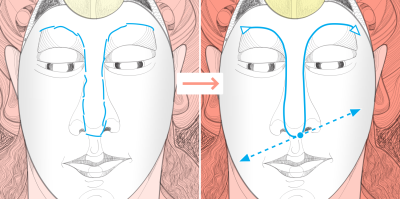
![]()